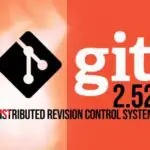Как добавить фиксацию конкретного тега в git
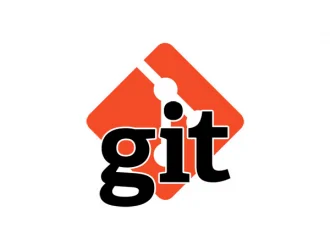
Тег — полезная функция git. Определенную точку репозитория можно определить, определив тег для этой точки. Он в основном используется для хранения выпускной версии репозитория, и пользователь сможет перейти к более ранней версии репозитория с помощью тега. Тег может быть создан для конкретной фиксации истории git. Чтобы создать этот тип тега, фиксация SHA потребуется во время создания тега. Лучше знать, как создать тег для репозитория, прежде чем добавлять тег для конкретной фиксации. В этой статье объясняются способы создания простого тега и тега для конкретной фиксации.
Предпосылки:
Установка GitHub Desktop
GitHub Desktop помогает пользователю git графически выполнять задачи, связанные с git. Вы можете легко загрузить последнюю версию этого приложения для Ubuntu с github.com. Вы должны установить и настроить это приложение после загрузки, чтобы использовать его. Вы также можете проверить руководство по установке GitHub Desktop в Ubuntu, чтобы правильно узнать процесс установки.
Создание учетной записи GitHub
Вам потребуется создать учетную запись GitHub, чтобы проверить вывод команд, используемых в этом руководстве.
Создание локального и удаленного репозитория
Вам необходимо создать локальный репозиторий и опубликовать репозиторий на удаленном сервере, чтобы протестировать команды, используемые в этой статье.
Создайте простой тег git:
Вы можете создать новый локальный репозиторий или любой существующий репозиторий, чтобы проверить команды, используемые в этой части этого руководства. Мы использовали существующий локальный репозиторий с именем image-gallery и открыл папку репозитория с терминала. Выполните следующие команды, чтобы проверить текущий статус репозитория, добавить неотслеживаемый файл, зафиксировать задачу, создать тег и отобразить список существующего тега.
$ git status $ git add f1.jpg $ git commit -m "Первое изображение добавлено." $ git tag V- 1.0 $ git tag -n
Следующий вывод показывает, что в репозитории git есть три неотслеживаемых файла, и файл f1.jpg был добавлен в репозиторий. Эта задача выполнена. Затем был создан и отображен тег с именем V-1.0.
Создайте тег git для фиксации:
Значение SHA фиксации требуется для добавления тега git для этой конкретной фиксации. Команда `git log` с параметром –oneline используется для получения короткого SHA-кода фиксации. Выполните следующие команды, чтобы проверить текущий статус git, добавить неотслеживаемый файл с именем f2.jpg, зафиксировать задачу и получить список всех коммитов с коротким значением SHA.
$ git status $ git add f2.jpg $ git commit -m "Второе изображение добавлено." $ git log --oneline
Следующие выходные данные показывают, что в репозитории есть два неотслеживаемых файла, один файл добавлен, и задача зафиксирована. Затем команда `git log` показывает, что список из трех задач фиксации со значениями SHA.
Выберите значение SHA фиксации из выходных данных журнала и выполните следующие команды, чтобы создать тег для этой конкретной фиксации и еще раз проверить информацию журнала.
$ git tag V- 2.0 792e311 -m "Тег добавлен для второй фиксации с V-2.0" $ git log --oneline
Следующие выходные данные показывают, что тег с именем V-2.0 был добавлен для значения SHA фиксации, 792e311.
Создайте тег git для последней фиксации:
Создание нового тега на основе любого значения SHA фиксации было показано в предыдущем примере. Но если вы хотите создать тег для последней фиксации, вам не нужно знать значение SHA фиксации. Был добавлен новый файл, и задача была зафиксирована, как и в предыдущей части этого руководства. Запустите команду `git log –online`, чтобы проверить последнюю выполненную задачу.
$ git log –oneline
Следующие выходные данные показывают, что последнее зафиксированное сообщение — это «Третье изображение добавлено», и оно было зафиксировано в ветви main .
На последнюю зафиксированную задачу может ссылаться HEAD, и вам не нужен SHA фиксации для создания тега для последней фиксации. Выполните следующие команды, чтобы создать тег для последней фиксации с HEAD и отобразить информацию журнала после создания тега.
$ git tag V- 3.0 HEAD -m "Тег добавлен для третьей фиксации" $ git log --oneline
Следующие выходные данные показывают, что тег с именем V-3.0 был создан для последней фиксации.
Теперь откройте репозиторий с рабочего стола GitHub . На следующем изображении показаны сообщения трех коммитов с тремя именами тегов, созданных в предыдущей части этой статьи. Теперь нажмите на опцию « Опубликовать репозиторий», чтобы опубликовать обновленное содержимое локального репозитория в удаленном репозитории.
Когда репозиторий публикуется через GitHub Desktop , он не публикует информацию о добавленных тегах. Итак, добавленный тег можно опубликовать в удаленном репозитории с помощью команды `git push`. Выполните следующую команду, чтобы отправить информацию тега на удаленный сервер. Вы должны предоставить имя пользователя и пароль учетной записи git для правильного выполнения команды.
$ git push --tag
Следующие выходные данные показывают, что в удаленный репозиторий были помещены три новых записи тегов.
Теперь войдите в учетную запись git с github.com и откройте удаленный репозиторий с именем image-gallery, который был опубликован на предыдущем шаге. При нажатии на ссылку тега появляется информация. Здесь отображаются все опубликованные теги с сообщениями тегов.
Заключение:
В этой статьи были описаны различные способы добавления фиксации для конкретного тега с использованием демонстрационного репозитория git. В этом руководстве были созданы простой тег, тег с определенным SHA фиксации и тег для последней фиксации, чтобы помочь читателям узнать, как создать тег и правильно применить его в своем репозитории.
Редактор: AndreyEx